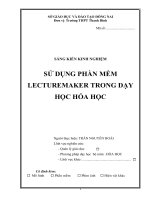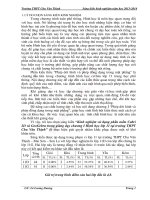Kinh nghiem su dung phan mem NetOp_School
Bạn đang xem bản rút gọn của tài liệu. Xem và tải ngay bản đầy đủ của tài liệu tại đây (561.68 KB, 9 trang )
MỘT SỐ KINH NGHIỆM SỬ DỤNG PHẦN MỀM NETOP SCHOOL ĐỂ
DẠY HỌC TIN HỌC VÀ QUẢN LÝ PHÒNG MÁY
- - - - - - - - - - - - - - - - - - - - - - -
I. Đặt vấn đề:
Phát triển và ứng dụng công nghệ thông tin vào tất cả các lĩnh vực là một điều
tất yếu. Trong lĩnh vực giáo dục đào tạo, CNTT bước đầu đã được ứng dụng trong
công tác quản lý, và hiện nay Bộ Giáo Dục đã đưa môn tin học vào giảng dạy, học
tập từ cấp Tiểu học đến THPT.
Đối với giáo dục và đào tạo, công nghệ thông tin có tác dụng mạnh mẽ, làm
thay đổi nội dung, phương pháp dạy và học. CNTT là phương tiện để tiến tới “xã hội
học tập”. Mặt khác, giáo dục và đào tạo đóng vai trò quan trọng thúc đẩy sự phát triển
của CNTT thông qua việc cung cấp nguồn nhân lực cho CNTT.
Đối với môn Tin học được đưa vào chương trình dạy học và có sách giáo khoa
hoàn chỉnh trong 2 năm trở lại đây.
Theo tôi đây là môn học đặc thù hơn so với hầu hết các môn học khác trong
chương trình. Môn Tin học trong quá trình dạy học đòi hỏi tính trực quan, sinh động
cao.
Trong chương trình Tin học 6, Tin học 7 có những tiết trong chương trình đòi
hỏi GV phải dạy HS trực tiếp trên phòng máy. Với cách dạy này GV sẽ gặp 1 số khó
khăn nhất định không thể quản lý HS một cách toàn diện, giáo viên phải đi từng máy
để hướng dẫn HS thực hành. Và khi HS ra về thì GV phải đi kiểm tra các máy vi tính
xem HS đã 'shutdown' hay chưa ?.
Trong những năm gần đây, qua việc tìm tòi và sử dụng Phần mềm Netop
School trong công tác quản lý phòng máy và dạy học môn Tin học cho HS tại phòng
máy tôi cũng rút ra một số kinh nghiệm trong việc quản lý phòng máy và giảng dạy,
hướng dẫn tương tác cho HS thông qua phần mềm này.
1
II. THỰC TRẠNG
1. Có thể nói khó khăn lớn nhất khi dạy Tin học đó là trang thiết bị, phương
tiện. Mặc dù trong xu thế CNTT phát triển như vũ bão hiện nay nhưng việc trang bị
những phương tiện giảng dạy như máy tính xách tay, máy chiếu đa chức năng
(Multimedia projector) vẫn còn là một yêu cầu rất khó khăn với các nhà trường.
2. Khi HS học tại phòng máy, thì việc quản lý học sinh thực hành những nội
dung học đúng quy định, và hướng dẫn cho từng HS trong phòng máy vẫn gây nhiều
khó khăn cho Giáo viên. Khả năng dạy học, hướng dẫn từ xa chưa thực hiện được.
Việc nhìn thấy, giám sát và điều khiển được toàn bộ hoạt động của các máy tính học
viên vẫn còn hạn chế.
3. Việc tắt máy chưa đúng quy định của HS làm cho Giáo viên ( hoặc người
quản lý phòng tin học ) phải mất thời gian đi đến từng máy để kiểm tra. Hoặc có
những trường hợp sẽ có thể gây hỏng các máy vi tính khi chưa "shutdown" đúng
cách.
III. GIẢI QUYẾT VẤN ĐỀ:
Xuất phát từ thực trạng trên, qua trình giảng dạy bộ môn Tin học và quản lý
Phòng Tin học của nhà trường, và quá trình sử dụng chương trình NETOP
SCHOOL với những chức năng đặc thù của nó thì những tồn tại trên được giải quyết
một cách đáng kể.
Sau đây, tôi xin chia sẻ một số kinh nghiệm của mình với phần mềm NETOP
SCHOOL trong việc dạy học tương tác, giám sát học sinh trong quá trình thực hành
và quản lý phòng máy. Ngoài ra , nó còn tạo cho học sinh có cơ hội được trao đổi
thắc mắc trực tiếp với giáo viên.
1) Giới thiệu chương trình:
NETOP SCHOOL 4.0
Sử dụng công nghệ kiểm soát từ xa tiên tiến, NetOp School cho
phép giáo viên có thể sử dụng máy vi tính của mình để hướng dẫn,
kiểm soát và trợ giúp học sinh.
2
Ngoài ra, nó còn tạo cho học sinh cơ hội được trao đổi kinh nghiệm trực tiếp với giáo
viên. Chương trình hiện được sử dụng tại hơn 50 quốc gia trên thế giới, do Công ty
Danware (Đan Mạch) xây dựng.
NetOp School có giao diện thân thiện. Chương trình này còn đem lại khả năng tạo ra
môi trường dạy và học từ xa, qua các lớp học ảo.
2) Hướng dẫn cài đặt:
NETOP SCHOOL 4.0
NetOp School V4.0 hoạt động trên môi trường mạng
với các giao thức TCP/IP, NetBIOS, IPX; hệ điều hành
Windows 98/2000/XP/Vista.
Cài đặt:
- Để cài đặt, từ thư mục chứa NetOp School sau khi giải nén, nhấn đúp vào file
, quá trình cài đặt sẽ diễn ra sau khi nhấn vào các nút
lệnh Next.
3
4
Khai báo thông tin người sử dụng
Chọn Student nếu là máy của học sinh
Nhập mã đăng kí do nhà sản xuấtcung cấp Kích nút Install để thực hiện cài đặt
3) Một số chức năng chính dành cho giáo viên (Teacher) của phần mềm NetOp
School phục vụ cho việc giảng dạy – học tập tương tác của giáo viên và học sinh
và quản lý phòng máy tính.
a) Chức năng giảng bài:
Với chức năng này mọi hoạt động thao tác hướng dẫn của giáo viên sẽ được
hiển thị trên màn hình của học sinh:
Bước 1: GV khởi động NetOp Teacher có giáo diện như sau:
5